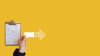13.09.2023

DIGITALES ARBEITEN #TECHNIK TIPPS - DOKUMENTE SCANNEN MIT DEM HANDY
Wusstest du schon, dass du mit dem Handy Dokumente ganz einfach scannen, bearbeiten und speichern kannst?
Willkommen in unserer neuen Reihe #DIGITALES ARBEITEN. Hier verraten wir dir Tipps und Tricks, wie du noch besser digital arbeiten kannst. In der heutigen digitalen Welt ist das Scannen von Dokumenten so einfach wie nie zuvor, und dein iPhone kann dir dabei eine große Hilfe sein. Wenn du wissen möchtest, wie du mithilfe der Dateien-App auf deinem iPhone Dokumente scannen kannst, bist du hier genau richtig. Wir zeigen dir Schritt für Schritt, wie du das ohne zusätzliche Apps oder komplizierte Einstellungen erledigen kannst.
So scannt man Dokumente mit der Dateien-App auf dem iPhone:
Schritt 1: Öffne die Dateien-App
Zuerst musst du sicherstellen, dass du die Dateien-App auf deinem iPhone hast. Dies ist die Standard-App zur Verwaltung von Dateien und Dokumenten. Wenn du sie nicht findest, kannst du sie kostenlos im App Store herunterladen.
Schritt 2: Navigiere zum gewünschten Speicherort
Öffne die Dateien-App und navigiere zu dem Ordner, in dem du das gescannte Dokument speichern möchtest. Du kannst auch einen neuen Ordner erstellen, indem du auf "Hinzufügen" tippst und "Neuen Ordner erstellen" auswählst.
Schritt 3: Tippe auf das "+"-Symbol
In der unteren rechten Ecke des Bildschirms findest du ein "+"-Symbol. Tippe darauf, um die Optionen für das Hinzufügen von Dateien anzuzeigen.
Schritt 4: Wähle "Dokument scannen"
Du siehst verschiedene Optionen, darunter "Fotos oder Videos aufnehmen" und "Dokument scannen". Tippe auf "Dokument scannen".
Schritt 5: Richte die Kamera auf das Dokument
Halte dein iPhone über das zu scannende Dokument und sorge dafür, dass es gut ausgeleuchtet ist. Die Kamera deines iPhones erkennt das Dokument automatisch und erstellt einen Rahmen darum.
Schritt 6: Tippe auf den Auslöser
Sobald das Dokument erkannt ist, tippe auf den Auslöser, um den Scanvorgang zu starten. Halte das iPhone ruhig, während der Scan durchgeführt wird.
Schritt 7: Bearbeite den Scan (optional)
Nachdem der Scan abgeschlossen ist, wird er in der Dateien-App angezeigt. Du kannst ihn antippen, um ihn zu öffnen. Falls notwendig, kannst du den Scan zuschneiden, drehen oder in Schwarzweiß umwandeln, indem du auf "Bearbeiten" tippst.
Schritt 8: Speichern und benennen
Sobald der Scan deinen Anforderungen entspricht, tippe auf "Fertig". Du wirst aufgefordert, den Scan einen Namen zu geben und ihn in deinem ausgewählten Ordner zu speichern.
Schritt 9: Fertig!
Herzlichen Glückwunsch, du hast erfolgreich ein Dokument mit deinem iPhone und der Dateien-App gescannt! Du findest den Scan jetzt in deinem ausgewählten Ordner, bereit zur Anzeige oder Weitergabe.
Die Dateien-App auf dem iPhone macht das Scannen von Dokumenten einfach und bequem, ohne zusätzliche Apps oder Kosten. Nutze diese praktische Funktion, um Dokumente zu digitalisieren und immer griffbereit zu haben.
Wie das ganze funktioniert, erklärt euch Alex in diesem Video. Du willst mehr Tipps und Tricks rund um das Thema digital arbeiten? Dann folge uns auf Social-Media, damit du keine News mehr verpasst!